Internet è un ottimo strumento non solo per l'intrattenimento e la comunicazione con gli amici, ma anche per il lavoro e lo studio. Ci sono molte informazioni utili sul World Wide Web, ma non per questo meno inutili e persino dannose. I tuoi figli, soprattutto quelli piccoli, di solito non si rendono conto di dove si arrampicano durante le loro passeggiate su Internet e possono "catturare" virus o guardare abbastanza materiale pornografico.
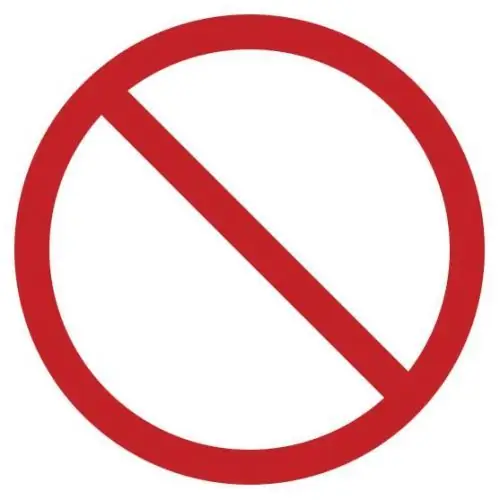
Istruzioni
Passo 1
Programmi speciali scaricati da Internet ci aiuteranno a limitare le avventure online dei bambini oa negare completamente ai bambini l'accesso alla rete senza supervisione. Prendi il programma KidsControl, ad esempio. Installalo ed eseguilo.
Passo 2
Successivamente, nella finestra del programma, cerca la voce di menu "Diritti utente", quindi vai su "Amministratore" e "Accesso al pannello di controllo". Proibiamo l'accesso al pannello di controllo ad altri utenti, in modo che anche il più furbo dei nostri figli non possa modificare le impostazioni di sicurezza.
Passaggio 3
Elaboriamo un elenco di risorse vietate: fai clic su "Risorse vietate" e metti un segno di spunta davanti alle categorie necessarie. Quindi, fai clic su "File vietati". Allo stesso modo, chiudiamo l'accesso a determinati gruppi di file, che noi stessi contrassegneremo con caselle di controllo.
Passaggio 4
Per vietare o consentire la visualizzazione di una determinata risorsa, è necessario configurare gli elenchi dei siti vietati e consentiti nelle schede "White List" e "Black List".
Passaggio 5
Se è necessario vietare completamente l'accesso a Internet in determinati orari e giorni, utilizzare la scheda "Pianificazione dell'accesso". È possibile selezionare determinati periodi di tempo e giorni e, se si selezionano tutti i giorni della settimana, è possibile bloccare completamente l'accesso a Internet per un determinato utente.
Passaggio 6
Puoi ottenere informazioni sui siti visitati durante la tua assenza selezionando "Cronologia download". Verranno visualizzati i dati relativi a tutte le pagine visualizzate.






